Cómo ver las contraseñas guardadas en Google Chrome y Mozilla Firefox
Actualmente muchos usuarios poseen varias guardadas en sus navegadores web debido al inagotable número de sitios que requieren la creación de un usuario y contraseña para poder acceder a sus servicios.
Aunque ésta resulta una herramienta sumamente útil porque nos permite crear y guardar varias claves, si no sabemos cómo accederguardadas se nos dificulta su manejo en distintos escenarios.
Es por ello que consultando previamente a la gente de Reportevirtual.com he decidido realizar esta guía, para que puedas administrar todas las cuentas y contraseñas guardadas en el historial de tu navegador o cuenta de Google.
Cómo ver las contraseñas guardadas en Google Chrome
NOTA: Estos pasos son iguales para computadores y dispositivos móviles aunque dependiendo de cada dispositivo se vea distinto.
Paso 1: Entrar al navegador y presionar la pestaña de Personalizar y Controlar Google Chrome en la esquina superior derecha.
 Paso 2: Una vez ahí presiona la opción Configuración y después Contraseñas.
Paso 2: Una vez ahí presiona la opción Configuración y después Contraseñas.
Una vez hecho eso se abrirá la página que conservalas guardadas y puedes consultarlas y gestionarlas.
Método 2: Entrando al Gestor de Contraseñas de Google Chrome
El siguiente método es incluso más sencillo, sólo tienes que hacen clic en passwords.google.com y podrás acceder de una al Gestor de Contraseñas de Google y desde ahí revisar tus contraseñas y gestionarlas.
Cómo ver las contraseñas guardadas en Mozilla Firefox
El mejor método para revisar en Mozilla Firefox es a través de Firefox Lockwise, mediante los siguientes pasos:
Paso 1: Abrir el navegador y seleccionar Abrir Menú en la esquina superior derecha. Luego elegir la opción Protecciones de Privacidad.
Paso 2: Una vez elegida esa opción ir al fondo de la página y elegir la opción ver inicios de sesión en Firefox Lockwise. Una vez hecho el clic se abrirá el Firefox Lockwise y podrán consultarse las contraseñas guardadas y gestionarse.
He aquí una sencilla guía paso a paso de cómo ver tus contraseñas en Google Chrome y Mozilla Firefox que espero sea de ayuda para gestionar tus cuentas y administrarlas según te resulte conveniente.
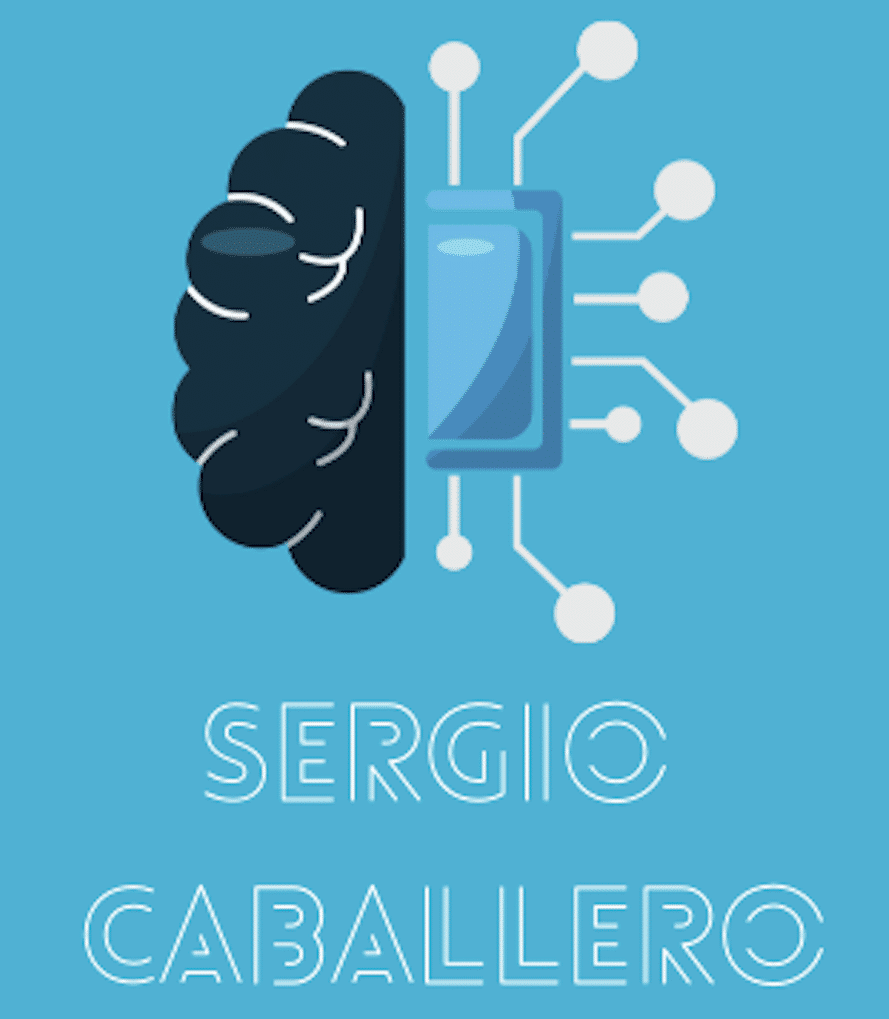







Deja tu cometario!